Als u Unite Explore, Velocity of Att Wireless Internet hebt gebruikt, moet u in een situatie zijn gekomen waarin u de standaardinstellingen wilt aanpassen, een gastnetwerk voor uw vrienden en familie wilt maken of enkele apparaten van het netwerk wilt blokkeren. Al deze dingen, en nog veel meer kunnen worden gedaan in het Mobile Router Admin Dashboard. En om er toegang toe te krijgen, moet u de inlogstappen van AttWiFimanager kennen.
In dit artikel gaan we u meer vertellen over de attwifimanager, wat het is en hoe deze te gebruiken om toegang te krijgen tot uw mobiele routerinstellingen.
Dus, laten we beginnen!

Wat is Attwifimanager?
Normaal gesproken, wanneer we inloggen op onze draadloze router, gebruiken we over het algemeen de standaard router IP (standaardgateway). Welnu, in sommige gevallen biedt de fabrikant van de router een optie om toegang te krijgen tot de routerinstellingen met behulp van een lokaal webadres.
Als u een ATT Mobile Router gebruikt, zoals de ATT Unite Express of een vergelijkbare, is dit lokale webadres http: // attwifimanager/ .
Hoe gebruik ik de attwifimanager?
Laten we zeggen dat u de ATT Mobile Router gebruikt en dat u toegang wilt tot de instellingen en de mobiele router configureren zoals u deze leuk vindt. De volgende stappen zullen beschrijven wat u moet doen.
Stap 1 - Sluit uw apparaat aan op de hotspot
Om toegang te krijgen tot de instellingen van de mobiele router, moet u eerst uw apparaat verbinden met het netwerk. Hiervoor moet u wifi op uw apparaat inschakelen en vervolgens uw apparaat aansluiten op het wifi -netwerk .
Druk eerst op de aan / uit -knop en laat deze los. U ziet de netwerknaam en het wifi -wachtwoord op het display.
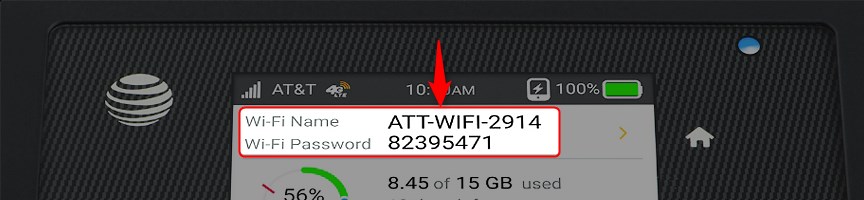
Ga op uw apparaat naar WiFi en klik op de netwerknaam die overeenkomt met die op het display. Klik erop en voer het wifi -wachtwoord in dat wordt gepresenteerd op het display van de mobiele router. Dit wachtwoord is case-gevoelig, dus wees voorzichtig. Uw apparaat zal verbinding maken.
Deze stap is essentieel omdat u hiermee toegang krijgt tot de routerinstellingen. Als je geen toegang hebt tot het netwerk, probeer dit dan niet. Het inlogproces zal mislukken.
Stap 2 - Start de webbrowser die op uw apparaat is geïnstalleerd
Nu moet u de browser starten die u al op uw apparaat hebt geïnstalleerd. Een webbrowser is gewoon een manier om de gebruiker te helpen toegang te krijgen tot de routers webgebaseerde interface, dwz het admin-dashboard. Dit is waar alle instellingen worden opgeslagen.
Stap 3 - Bezoek http: // attwifimanager
Voer in de urlbalk van de browsers het lokale webadres in http: // attwifimanager/
Dit lokale webadres wordt praktisch gebruikt om u toegang te geven tot de routerinstellingen, net als de standaardgateway, bijvoorbeeld 192.168.1.1 .
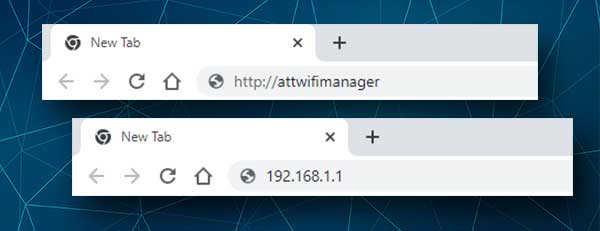
Opmerking: de URL -balk en de zoekbalk zijn niet hetzelfde. Als u het lokale webadres in de zoekbalk invoert, ziet u Google -zoekresultaten in plaats van de inlogpagina van de admin -dashboard .
Stap 4 - Voer het admin -wachtwoord in en klik op Aanmelden
Wanneer de nieuwe pagina wordt geopend, wordt u gevraagd om het admin -wachtwoord in te voeren. Normaal gesproken is het beheerderswachtwoord Attadmin , tenzij u of iemand anders het heeft gewijzigd tijdens de eerste opstelling. Het is case-gevoelig, dus let op en voer het zorgvuldig in.
Klik daarna op aanmelden of log in en u krijgt toegang tot het admin -dashboard. Daar kunt u uw huidige WiFi SSID (netwerknaam) en draadloos wachtwoord zien, een gastnetwerk, blokkeer- of deblokkeerapparaten maken van uw wifi -netwerk, enzovoort. Zoals u kunt zien, wanneer u toegang krijgt tot uw routerinstellingen met http: // attwifimanager, heeft u veel opties om uw wifi -netwerk aan te passen.
Geen toegang tot Attwifimanager? Probeer dit
Hoewel het aanmeldingsproces van Attwifimanager meestal zonder problemen is, zijn er situaties waarin het inlogproces kan mislukken. Als u dit ervaart, zijn hier een paar dingen die u moet controleren:
- De afstand tot de hotspot kan het inlogproces niet succesvol maken. Zorg ervoor dat u uw apparaat dichter bij de mobiele hotspot brengt.
- U heeft uw apparaat niet aangesloten op het draadloze Hotspots -netwerk.
- Sluit uw mobiele hotspot aan op een laptop of een computer met de USB -kabel
- Probeer 192.168.1.1 te gebruiken in plaats van http: // attwifimanager
- Schakel uw antivirus tijdelijk uit en probeer het opnieuw
- Zorg ervoor dat u het lokale webadres correct typt. Een brief missen of één schuine streep typen (/) in plaats van twee is vaak de reden waarom u geen toegang hebt tot de mobiele routerinstellingen.
Hoe de mobiele hotspot opnieuw in te stellen naar fabrieksinstellingen?
Als u het beheerderswachtwoord wijzigt en vergeet, moet u de mobiele hotspot opnieuw instellen naar fabrieksinstellingen . Daarna kunt u inloggen met het standaardbeheerswachtwoord ( AttAdmin ).
Voordat u dit doet, is het echter belangrijk om te weten dat alle wijzigingen die u hebt toegepast op de ATT Mobile Hotspot worden verwijderd en dat u de mobiele router opnieuw moet instellen. Als u dit begrijpt, kunt u doorgaan.
Hier leest u hoe u de mobiele hotspot correct kunt instellen als u geen toegang hebt tot de instellingen van de mobiele router.
- Druk op de aan / uit -knop op het apparaat en laat deze los. Dit zal het apparaat wakker maken.
- Tik nu op de startknop .
- Tik daarna op de knop > .
- Tik nu op de knop Instellingen .
- Wanneer u de knop Over ziet, tikt u erop en ziet u het over -scherm.
- Tik nu op de knop Factory Reset> en u ziet het scherm Reset Factory.
- Tik op de fabrieksinstellingenknop en klik vervolgens op OK .
- Het fabrieksresetproces begint.
Wanneer de mobiele router opnieuw wordt aangedreven, herhaal dan de hierboven beschreven inlogstappen met behulp van het standaard admin -inlogwachtwoord.
Aanbevolen lezen:
- ATT Wi-Fi verbonden maar niet werken (probleemoplossing ATT Wi-Fi)
- Waarom is het ATT -internet zo traag? (8 manieren om te repareren)
- Hoe WPS uit te schakelen op ATT -router?
- Welke wifi-extender werkt het beste met ATT-vezel?
- Att breedbandlicht knipperend groen: hoe repareer ik het?
Laatste woorden
Als u nu de inlogstappen van Attwifimanager kent, moet u geen problemen hebben om toegang te krijgen tot de instellingen van de mobiele router en de nodige wijzigingen aan te brengen. Zorg ervoor dat u de wijzigingen bijhoudt die u aanbrengt, vooral het beheerderswachtwoord. U wilt de volgende keer dat u toegang hebt tot uw mobiele router -instellingen met het Reset -proces van de fabrieksinstellingen wilt.
